Maak een profiel aan voor je docenten
Profielen creëren voor docenten
Om een profiel voor je docenten aan te maken, volg je deze stappen:
1. Maak een docentenprofiel aan
Ga naar het menu Klantenbeheer, waar alle klanten- en traineraccounts worden weergegeven.
- Als de toekomstige trainer al een klantenprofiel heeft, kun je dat gebruiken.
- Zo niet, maak dan een nieuw klantenaccount voor hem of haar aan.
Zodra het profiel klaar is:
- Navigeer naar de drie puntjes rechtsboven in het profiel.
- Kies Docent creëren

2. Voeg docentgegevens toe
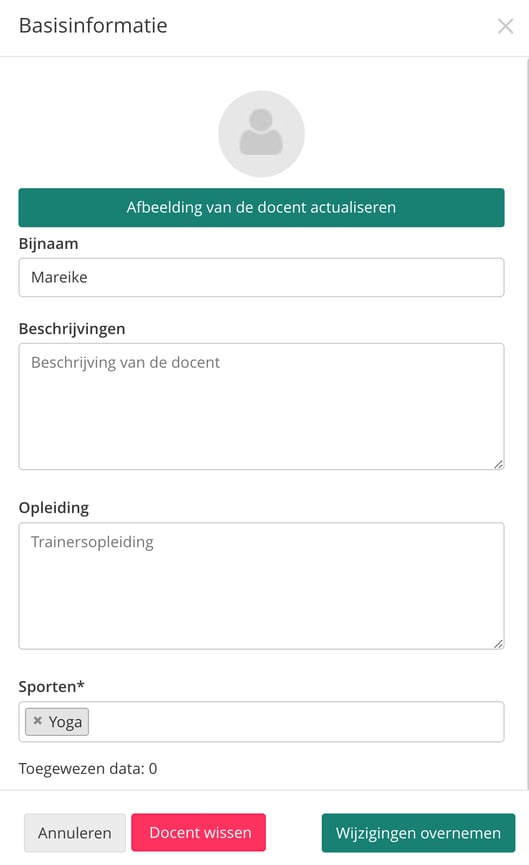
Er opent een nieuw venster waarin je de volgende gegevens van de docent kunt invullen:
- Beschrijving (zichtbaar voor klanten)
- Profielfoto
- Bijnaam
- Sporten of disciplines die hij/zij geeft
Profiel aangemaakt
Zodra je alles hebt opgeslagen, wordt de docent gemarkeerd met een docent-icoon in het menu klantenbeheer. Je kunt dit trainerprofiel nu koppelen aan je lessen en activiteiten.

Belangrijk:
Zoals hierboven vermeld, kun je met deze stappen iemand als trainer aan je activiteiten toevoegen.
Let op: dit staat los van het toekennen van inlogrechten in je Eversports Manager.
Voor meer informatie over hoe je een trainer toegang geeft en een overzicht van de verschillende gebruikersrollen en bijbehorende rechten, bekijk je dit artikel:
Inlogrechten aanmaken en toekennen aan een medewerker of trainer.